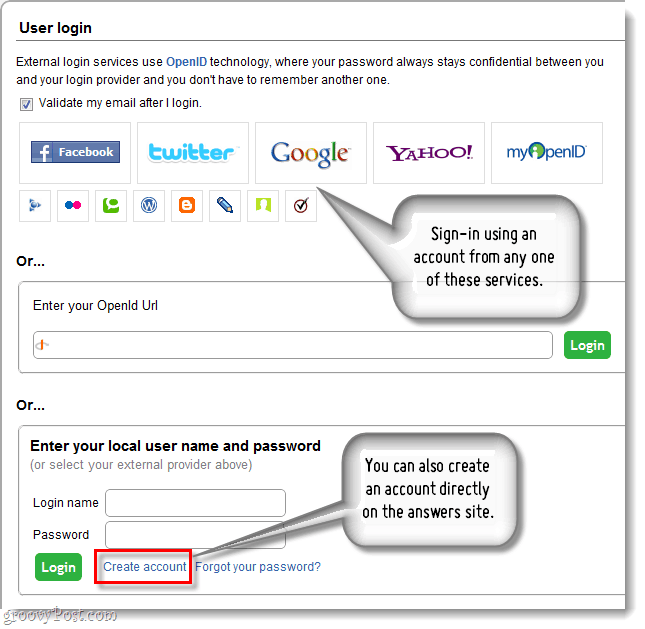Ako vytvoriť súbory PST pomocou programu Outlook 2003 alebo Outlook 2007
Microsoft Office Ako Microsoft Outlook 2007 Pst / / March 17, 2020
 Vytváranie súborov .PST v programoch Microsoft Outlook 2007 a Outlook 2003 je veľmi jednoduché. Pretože čitateľ nedávno požiadal o pomoc s touto úlohou, usúdil som, že si to zaslúži rýchly článok o postupe. pred ponoríme sa "Ako" vytvorte súbory .PST, možno budete chcieť rýchlo prečítať článok, ktorý som práve napísal a ktorý vysvetľuje čo je súbor údajov osoby Outlook alebo súbor .PST a čo by ste chceli použiť.
Vytváranie súborov .PST v programoch Microsoft Outlook 2007 a Outlook 2003 je veľmi jednoduché. Pretože čitateľ nedávno požiadal o pomoc s touto úlohou, usúdil som, že si to zaslúži rýchly článok o postupe. pred ponoríme sa "Ako" vytvorte súbory .PST, možno budete chcieť rýchlo prečítať článok, ktorý som práve napísal a ktorý vysvetľuje čo je súbor údajov osoby Outlook alebo súbor .PST a čo by ste chceli použiť.
BTW - Aj keď moje snímky obrazovky a kroky boli z programu Outlook 2007, proces v programe Outlook 2003 je veľmi podobný a mali by ste ho sledovať.
Postup vytvorenia .PST pomocou programu Outlook 2003 alebo Outlook 2007
1: Z programu Outlook cvaknutiesúbor, Nový, Dátový súbor programu Outlook
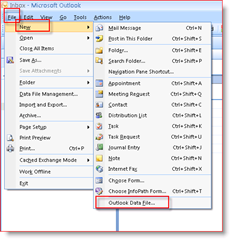
2: Ponechať predvolené nastavenie - Súbor osobných priečinkov aplikácie Office Outlook (.pst) a cvaknutie OK
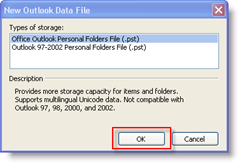
Poznámka: V kroku 3 budete musieť rozhodnúť, kam uložiť nový súbor .PST. V predvolenom nastavení sa ukladajú nové súbory .PST:
- Windows Vista a Windows Server 2008: C: \ Users \ MrGroove \ AppData \ Local \ Microsoft \ Outlook \
- Windows XP: C: \ Dokumenty a nastavenia \ MrGroove \ Aplikačné údaje \ Microsoft \ Outlook \
3: overiť umiestnenia uložiť súbor .PST, typNázov súboru pre súbor .PST (usporiadam podľa názvu poštovej schránky a roku), cvaknutieOK
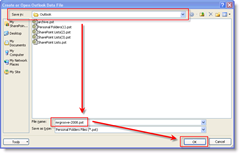
4: V Názov poľa, typ Zobraziť meno. Použite meno, ktoré sa má zobraziť v programe Outlook. ColizovaťOK
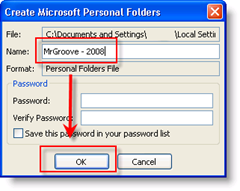
Poznámka: Voliteľne tu môžete zadať aj heslo, aby ste zlepšili bezpečnosť. Pred programom Outlook 2007 bolo pridanie hesla do súboru .PST bezcenné kvôli chybe, ktorá umožňovala zabezpečenie byť okamžite porazený pomocou produktov Security Password Cracking Products, bez ohľadu na to, ako dlho alebo komplikuje heslo Bol. Netestoval som, či spoločnosť Microsoft tento problém vyriešila v programe Outlook 2007, ale keď to urobím, článok aktualizujem.
5: Nový .PST alebo lokálny priečinok s osobnými údajmi zobraziť vo vašom Navigačná tabla po kroku 4, ako je to znázornené na obrázku nižšie. zväčšiť Súbor osobných údajov vytvorili ste a Kliknite pravým tlačidlom myši na Súbor osobných údajov (MrGroove - v mojom príklade 2008) a začnite vytvárať ďalšie priečinky, kalendáre atď. Drag and Drop tiež pracovať ALEBO môžete rez a vložiť E-maily alebo priečinky e-mailov z poštovej schránky servera do nového priečinka osobných údajov .PST. Je to celkom jednoduché.
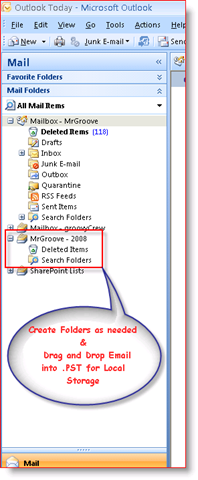
Ak máte nejaké otázky, pripomienky, atď., Alebo ak hľadáte ďalšie informácie o súboroch .PST alebo dátových súboroch Outlook, pozrite si môj článok. https://www.groovypost.com/howto/microsoft/outlook/what-are-outlook-pst-files-and-why-use-them-or-not/. Veľa dobrých GROOVY informácií týkajúcich sa .PST súborov a ich použitia.